Istnieje kilka sposobów instalowania oprogramowania, a także szereg różnych rozwiązań umożliwiających utworzenie pliku instalacyjnego dla użytkowników końcowych w celu zainstalowania produktu w swoich systemach. Inno Setup, InstallShield i Null Scriptable Install System (NSIS) to oprogramowanie, które pomaga stworzyć instalatora, innym jest własny Instalator Windows firmy Microsoft. Znane jako pliki MSI ze względu na rozszerzenie pliku, pliki Instalatora Windows są szeroko wykorzystywane przez Microsoft do aktualizacji i instalacji systemu Windows oraz innego powiązanego oprogramowania, mają również problemy, takie jak pliki MSI, które nie są użyteczne w trybie awaryjnym.
Komponenty oprogramowania Instalatora Windows są standardowo zintegrowane z systemem Windows, a pakiety MSI mogą być używane przez administratorów systemu i przez sieć do zdalnej instalacji. Wielu innych programistów używa również instalatorów MSI do pakowania swoich programów, często MSI jest osadzone w wykonywalnym instalatorze, więc jego użycie jest niewidoczne dla użytkownika końcowego. Czasami nawet wtedy, gdy sam program niekoniecznie wymaga instalacji, ponieważ jest tylko kilka plików, używany jest plik MSI.
Jeśli masz problemy z instalacją pakietu oprogramowania jako pliku MSI lub chcesz uzyskać dostęp do plików w środku, być może w celu uczynienia programu przenośnym, istnieją sposoby, aby to zrobić. Tutaj pokazujemy 6 rozwiązań do przeglądania lub wypakowywania zawartości pakietów instalacyjnych MSI.
Przeglądaj i wyodrębniaj pliki MSI za pomocą archiwizatora
Chociaż plik instalatora MSI jest bardziej bazą danych niż archiwum, na przykład Zip lub RAR, niektóre programy do archiwizacji mogą nadal odczytywać i rozpakowywać zawartość pliku MSI.
7-Zip
Prawdopodobnie najpopularniejsze bezpłatne narzędzie do archiwizacji, 7-Zip, jest w stanie odczytać i wyodrębnić zawartość pliku MSI. Ponieważ zachowuje się jak każde inne czytelne archiwum, wystarczy kliknąć plik prawym przyciskiem myszy i wybrać 7-Zip -> Otwórz archiwum, aby otworzyć MSI do przeglądania.

Po otwarciu okna 7-Zip łatwo jest wyodrębnić cały plik MSI lub pojedyncze pliki / foldery, przeciągając je i upuszczając z okna lub używając przycisku Wyodrębnij. Możesz także zrobić to samo z poleceniami 7-Zip -> Wyodrębnij menu kontekstowe i wypakuj całą zawartość instalatora do folderu.
Pobierz 7-Zip
HaoZip
HaoZip to darmowy archiwizator z Chin i wygląda trochę jak WinRAR w swoim układzie. Zawiera także kilka funkcji, takich jak przeglądarka sum kontrolnych, konwerter obrazów wsadowych, przeglądarka obrazów, skaner trojanów, dysk wirtualny i zmiana nazwy pliku wsadowego.
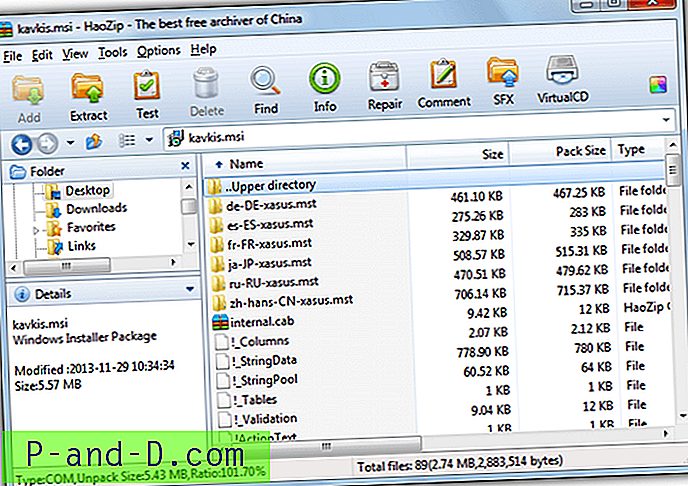
Plik MSI można otworzyć i wyodrębnić przy użyciu tych samych metod, co 7-Zip (menu kontekstowe lub przeciągnij i upuść itp.). Odkryliśmy, że HaoZip lepiej otwiera nieco trudniejsze instalatory MSI, na przykład kavkis.MSI z Kaspersky Anti Virus zawiera „external.cab”, który zawiera pojedynczy plik DLL. 7-Zip pokazuje tylko DLL i nic więcej, HaoZip z drugiej strony pokazuje CAB i kilka innych plików z instalatora MSI.
Pobierz HaoZip
Inne bezpłatne oprogramowanie do archiwizacji, takie jak Bandizip i płatne oferty, takie jak WinRAR lub PowerArchiver, mogą również otwierać pliki instalatora MSI, ale tak naprawdę nie pokazują ani nie pozwalają na wyodrębnienie niczego innego niż dwa powyższe archiwizatory.
Wyświetl plik MSI i wypakuj go za pomocą dedykowanego narzędzia
Specjalistyczne narzędzie do wyodrębniania zawartości plików Instalatora Windows powinno być najbardziej kompatybilne i dawać najlepsze wyniki, oto kilka dedykowanych ekstraktorów MSI.
Universal Extractor
Universal Extractor to narzędzie, o którym wspominaliśmy wiele razy wcześniej, ponieważ doskonale nadaje się do rozpakowywania wielu różnych typów plików instalatora, w tym NSIS, InstallShield, Inno Setup i oczywiście instalatora Windows (MSI). Rosyjski widelec zaktualizował interfejs i zewnętrzne rozpakowacze używane przez oryginalny program. Po zainstalowaniu Universal Extractor rozpakuj plik MSI, klikając pozycję menu prawym przyciskiem myszy lub upuść plik w oknie głównym.
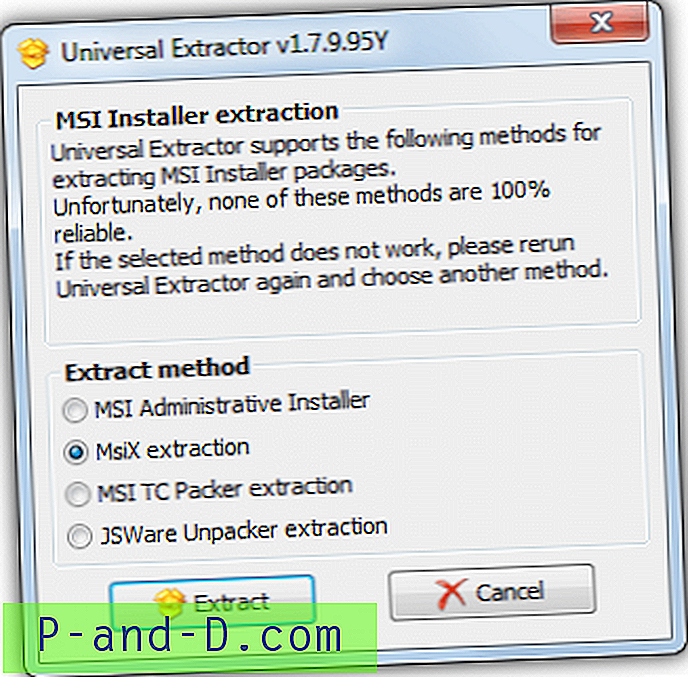
Zostaniesz zapytany, czy obsługuje 4 metody ekstrakcji; Instalator administracyjny MSI (standardowy argument wiersza poleceń), ekstrakcja MsiX (narzędzie wiersza poleceń Microsoft), ekstrakcja MSI TC Packer (wtyczka Total Commander) i rozszerzenie rozpakowywania JSWare (skrypt Oneclick MSI Unpacker z JSWare). Jeśli wybrana metoda nie działa, po prostu uruchom ponownie Universal Extractor i wybierz alternatywną metodę. Universal Extractor wyodrębnia tylko wszystkie pliki z pakietu MSI i nie pozwala na przeglądanie zawartości pakietu MSI.
Pobierz Universal Extractor
Mniej MSIérables
Przenośnym i darmowym narzędziem zaprojektowanym specjalnie do przeglądania i wypakowywania plików z pakietów MSI jest Less MSIérables, znany również jako LessMSI. Oprócz wyodrębniania plików, program ma również kilka innych zakładek, jedną do przeglądania tabel danych z pakietu, a drugą do przeglądania informacji podsumowujących przechowywanych w pakiecie (daty, języki, numery wersji, wydawca itp.).
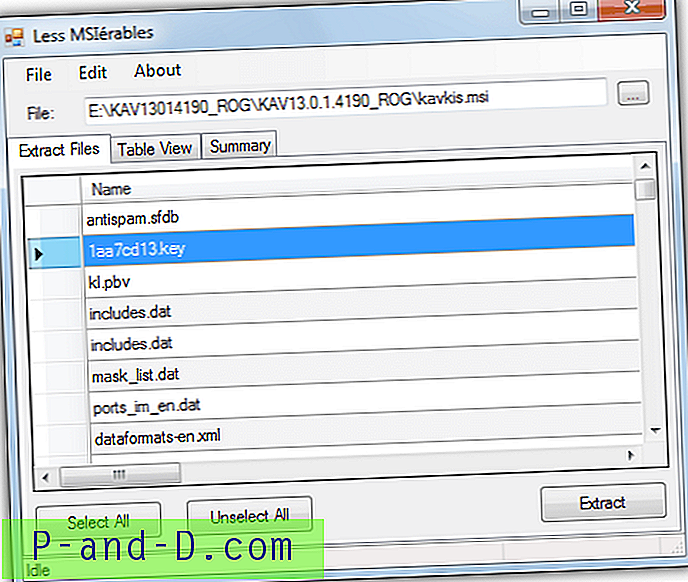
Wystarczy przejrzeć lub upuścić plik MSI w oknie, a zawartość zostanie wyświetlona. Wszystkie pliki można wybrać do wyodrębnienia lub można wybrać wiele za pomocą myszy i klawiszy Shift lub Ctrl. Odkryliśmy, że LessMSI jest bardzo skuteczny w odczytywaniu i wydobywaniu bardziej skomplikowanych plików MSI, w których archiwa i narzędzia, takie jak Universal Extractor, nie odczytały całej zawartości. Opcja dodania pozycji menu kontekstowego prawym przyciskiem myszy do Eksploratora znajduje się w Edycja -> Preferencje.
Pobierz Less Msiérables
MSI Unpacker firmy JSWare
JSWare tworzy kilka przydatnych narzędzi związanych z MSI, które pomagają w ich przeglądaniu i rozpakowywaniu. Oprócz wspomnianego tutaj przenośnego pliku wykonywalnego MSI Unpacker, mają także skrypt oparty na stronie HTA oraz VBScript, który jest używany jako jedna z opcji Universal Extractor. Po prostu uruchom program i upuść MSI do okna lub kliknij przycisk, aby wyszukać plik.
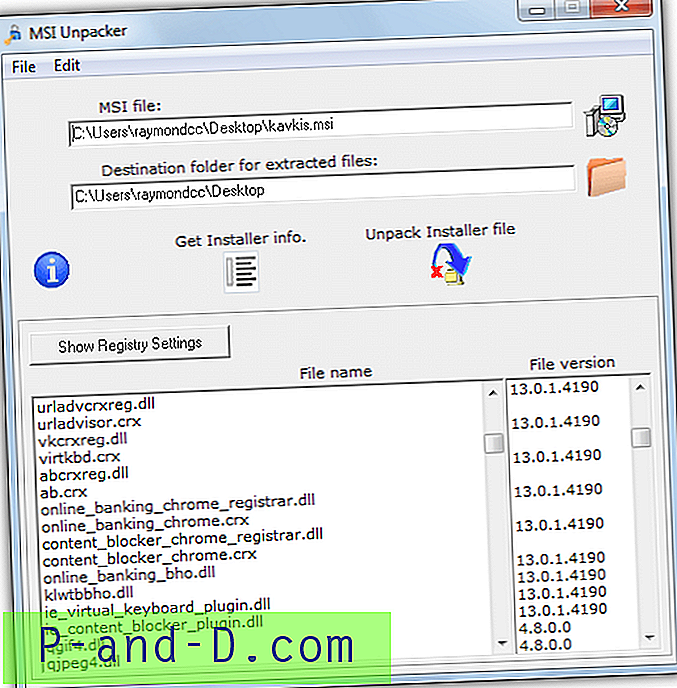
Naciśnięcie „Pobierz informacje o instalatorze” spowoduje wypełnienie dolnego panelu wszystkimi nazwami i wersjami plików w MSI, „Rozpakuj plik instalatora” wyodrębnia wszystkie pliki do domyślnego lub niestandardowego wybranego folderu. Ponieważ pakiety MSI mogą dodawać lub edytować rejestr systemu, przycisk „Pokaż ustawienia rejestru” wyświetli listę wszystkich wpisów rejestru, na które wpływ miałoby uruchomienie instalacji, listę wpisów można skopiować do schowka prawym przyciskiem myszy lub menu Edycja. Listę plików w MSI można skopiować w ten sam sposób.
Pobierz JSWare MSI Unpacker
Wyodrębnij plik MSI za pomocą wiersza polecenia
Ponieważ pliki Instalatora Windows są tworzone w celu umożliwienia cichych instalacji i instalacji administracyjnych, sensowny jest dobry interfejs wiersza poleceń. System Windows umożliwia zezwolenie na wyodrębnienie zawartości pliku MSI za pomocą wiersza polecenia lub skryptu. Wystarczy otworzyć pole Uruchom (Win + R) lub wiersz polecenia i wpisać msiexec, aby uzyskać listę argumentów.
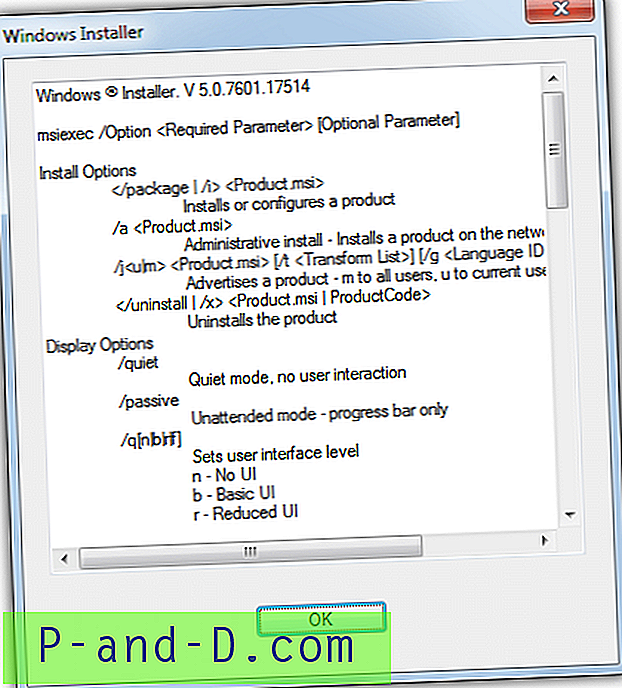
Na szczęście składnia do rozpakowania pliku MSI jest dość prosta, następujące elementy można wstawić do pola Uruchom, wiersza polecenia lub własnego skryptu.
msiexec / a pathtoMSIfile / qb TARGETDIR = pathtotargetfolder
Argument „/ qb” mówi instalatorowi, aby wyświetlał prosty interfejs użytkownika podczas rozpakowywania, jeśli zamiast tego chcesz, aby proces był całkowicie cichy, użyj „/ qn”.
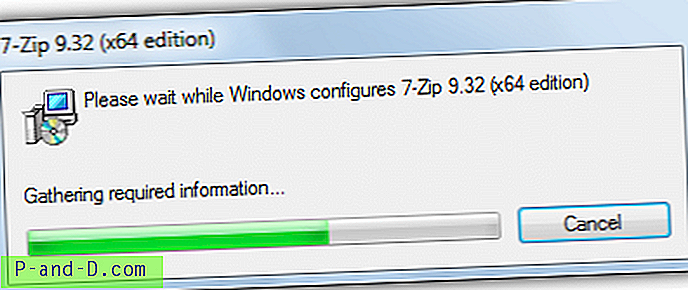
Jeśli musisz dość regularnie wyodrębniać pliki MSI, łatwo jest również dodać wpis do menu kontekstowego Eksploratora Windows, aby wyodrębnić plik jednym kliknięciem. Pobierz plik Zip poniżej, otwórz go i kliknij dwukrotnie plik Add_MSI_Extract_Context.reg, aby zaimportować dane do rejestru.
Pobierz MSI_Extract_Context.zip
Teraz kliknij prawym przyciskiem myszy plik MSI, a otrzymasz nową opcję w menu Eksploratora. Aby ponownie usunąć tę pozycję menu, użyj narzędzia Remove_MSI_Extract_Context.reg w pliku Zip.
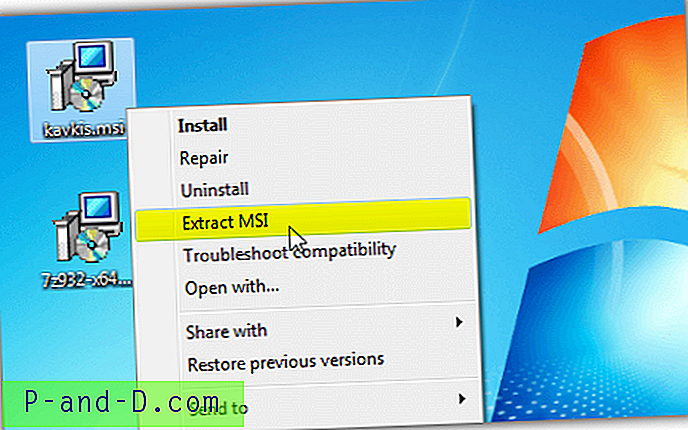
Zawartość zostanie wyodrębniona do nowego folderu w tym samym miejscu, co plik MSI o nazwie „[MSIfilename] Extracted”). Jeśli pojawi się błąd podczas próby użycia Instalatora Windows z wiersza polecenia, może być konieczne użycie jednego z powyższych narzędzi dedykowanych powyżej.
Uwaga edytora: Mimo że wszystkie powyższe metody mogą z łatwością wyodrębnić większość plików MSI, pobieranie wszystkich plików z pakietów z osadzonymi plikami CAB i innymi nieco trudnymi metodami powoduje, że większość narzędzi pomija niektóre lub nawet wszystkie zawarte w nich pliki. Znaleźliśmy mniej MSIérables, aby uzyskać najlepsze wyniki i uzyskać więcej plików niż jakakolwiek inna metoda. Jeśli nie możesz uzyskać oczekiwanych plików, wypróbuj LessMSI.


![Kinemaster Pro w pełni odblokowany klucz chrominancji [2020]](http://p-and-d.com/img/other/823/kinemaster-pro-fully-unlocked-chroma-key.gif)


